Das PDF (Portable Document Format) wurde von John Warnock und Charles Geschke erfunden, den beiden Gründern von Adobe. Das Format sollte universell sein, sodass ein Mac-Benutzer ein Dokument mit einem Windows-PC-Benutzer (oder umgekehrt) teilen kann und die Datei auf beiden Geräten gleich aussieht.
Im Laufe der Zeit wurden alle möglichen Funktionen in das Format integriert. Passwortschutz, E-Signaturen, eingebettete Medien, interaktive Formularfelder und mehr machen PDFs zum Eckpfeiler vieler Workflows, Projekte und Unternehmen.
Heutzutage sind PDFs so weit verbreitet, dass fast jeder Inhalt im Web, der nicht text-, HTML- oder videobasiert ist, sicher in einer PDF-Datei verwahrt ist. Von Bewerbungen und Lebensläufen bis hin zu White Papers und E-Books ist PDF ein vielseitiges Dateiformat, das Sie für alles verwenden können.
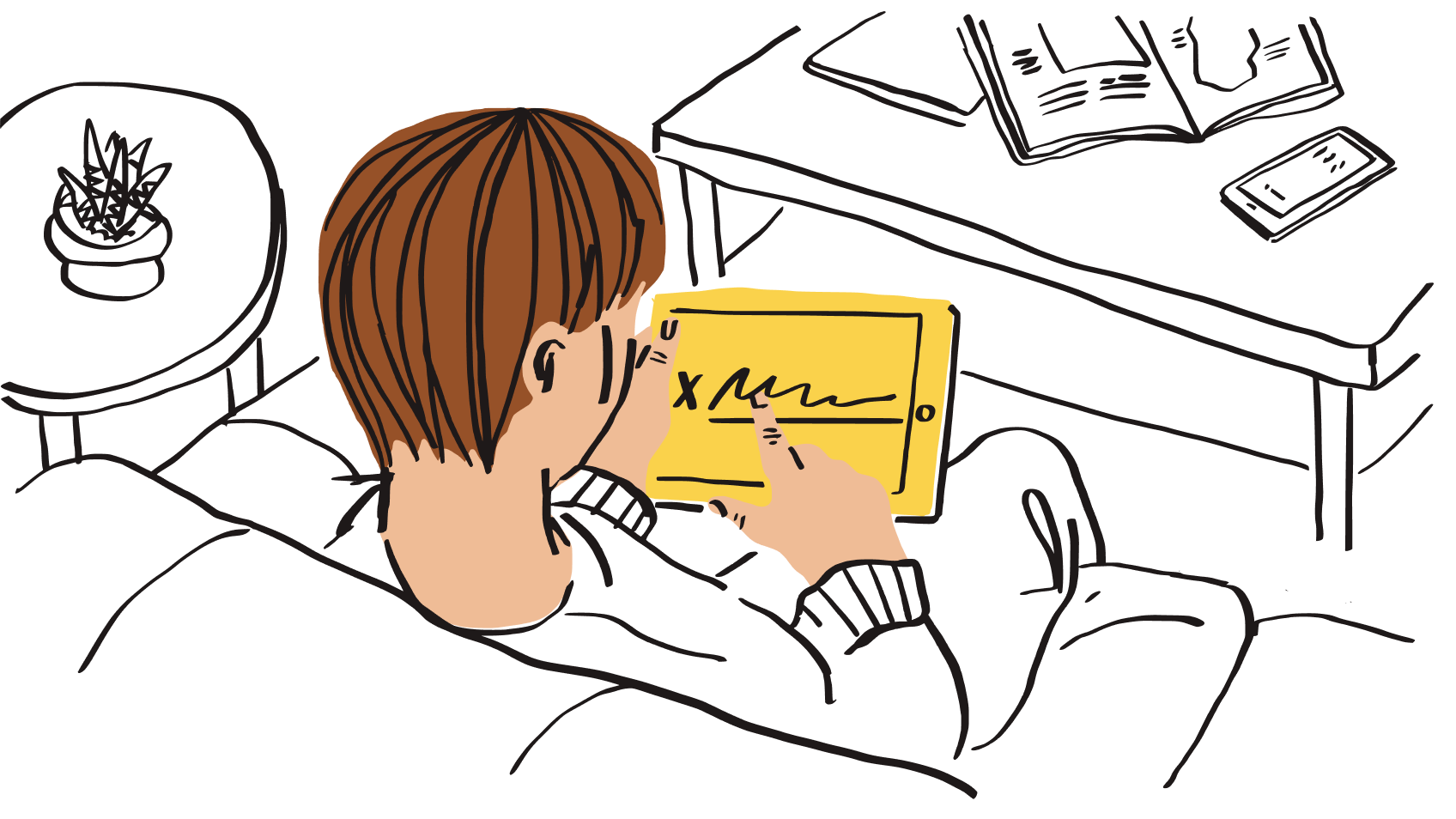
Dennoch ist das PDF-Format nicht ohne Probleme. Mit all den neuen Features und Funktionen des Formats ist es manchmal nicht möglich, eine PDF-Datei zu bearbeiten oder überhaupt darauf zuzugreifen.
Häufige Gründe, warum eine PDF-Datei nicht bearbeitet werden kann
Eine PDF-Datei zu erstellen und freizugeben ist einfach, aber gelegentlich können Probleme auftreten, wenn Sie versuchen, eine PDF-Datei zu bearbeiten, die Sie von einer anderen Person erhalten haben. Das kann besonders frustrierend sein, wenn die Bearbeitung des Dokuments zeitkritisch ist, z. B. ein Vertrag dringend unterschrieben werden muss.
Es gibt eine Reihe von Gründen, warum PDFs manchmal schwierig zu bearbeiten sind. Sehen wir uns einige der häufigsten Probleme an.
Eine andere Person hat das PDF erstellt und keine Bearbeitungsfunktionen für andere Benutzer aktiviert. |
|
Das PDF-Dokument ist verschlüsselt und mit einem Kennwort geschützt. |
|
Möglicherweise verwenden Sie einen PDF-Reader, mit dem Sie Dateien nur als Vorschau anzeigen und nicht bearbeiten können. |
|
Das PDF wurde mit einem veralteten oder ineffektiven Programm erstellt, das die Bearbeitung der Datei erschwert. |
|
Die von Ihnen verwendete Bearbeitungssoftware ist zu kompliziert. |
So gehen Sie vor, wenn Ihrer PDF-Datei Administratorrechte fehlen
In Adobe erstellte PDF-Dateien verfügen über Berechtigungseinstellungen. Sie werden von den Dateiadministratoren festgelegt. Diese Rollen werden vom ursprünglichen Ersteller der Datei zugewiesen.
Die Berechtigungseinstellungen sind „schreibgeschützt“, „bearbeiten“ und „passwortgeschützt“. Wenn Sie eine PDF-Datei nur als Vorschau anzeigen können, ist es möglich, dass die Berechtigungsstufe auf „schreibgeschützt“ eingestellt ist und Sie sie deswegen nicht bearbeiten können.
Eine mögliche Abhilfe ist, Ihre PDF-Datei aus Adobe Acrobat in eine andere Anwendung wie Microsoft Word zu exportieren und die Datei anschließend über die Funktion „Speichern unter“ erneut als PDF zu speichern. Dies ist jedoch nicht für Dokumente empfohlen, die sensible oder vertrauliche Informationen enthalten.
Alternativ kann ein PDF-Reader mit Bearbeitungsfunktion effektiver sein. Mit der Adobe Acrobat Reader-App für Mobilgeräte und Desktops können Sie PDFs unterschreiben und kommentieren. Um jedoch auf weitere Bearbeitungsfunktionen zugreifen zu können, müssen Sie auf ein kostenpflichtiges Abonnement für Acrobat Reader Pro upgraden.
So gehen Sie vor, wenn Ihre PDF-Datei geschützt ist
Wenn Sie die PDF-Datei erstellt haben oder über Administratorberechtigungen verfügen und keinen Passwortschutz mehr benötigen, können Sie diese Sicherheitsfunktion ganz leicht entfernen. In Adobe Acrobat gehen Sie hierzu auf Werkzeuge > Schützen > Weitere Optionen > Sicherheitseinstellungen entfernen. Geben Sie das Passwort in das Feld ein und klicken Sie dann auf OK.
Wenn Sie nicht über Administratorrechte verfügen und die PDF-Datei nicht im Vorschaumodus bearbeiten können, ist das Entfernen der Sicherheitsfunktionen schwieriger.
Das kann ärgerlich sein, wenn Sie nur Text bearbeiten oder die Seiten in Ihrer PDF-Datei neu anordnen möchten – aber gar nicht richtig in die Datei kommen.
Um ein PDF für die Bearbeitung in Adobe Acrobat freizuschalten, müssen Sie der Eigentümer der Datei sein und/oder das Passwort haben. Es gibt in Acrobat keine Möglichkeit, ein vergessenes Passwort wiederherzustellen.
Wenn Sie der Eigentümer des PDF sind und das Kennwort vergessen haben, schlägt Adobe als Problemumgehung vor, eine Kopie des Dokuments zu drucken:
- Öffnen Sie die PDF-Datei in Adobe Acrobat DC
- Navigieren Sie zu Datei > Drucken
- Wählen Sie im Dialogfeld Adobe PDF als Drucker und dann Drucken aus
- Legen Sie einen Dateinamen fest und wählen Sie dann Speichern
- Dadurch wird ein PDF erstellt, das in Acrobat DC geöffnet wird
- Hinweis: Durch diese Methode werden interaktive Elemente wie Hyperlinks, Lesezeichen und Schaltflächen aus der neuen Version entfernt
So gehen Sie vor, wenn Ihr PDF-Editor schwer zu bedienen ist
Dafür gibt es zwei einfache Lösungen: Entweder wenden Sie sich an den Anbieter oder Sie wählen einen anderen PDF-Editor.
Schnelle und einfache Änderungen an PDFs in Ihrem Dropbox-Konto können Sie auf dropbox.com vornehmen. Keine zusätzlichen Apps oder Integrationen erforderlich!
Die Dropbox- und Adobe Acrobat-App-Integration bietet eine Möglichkeit, PDF-Dateien in Ihrem Dropbox-Konto umfassender zu bearbeiten. Änderungen, die Sie in Acrobat auf Desktop- oder Mobilgeräten an PDFs vornehmen, werden automatisch in Ihrem Dropbox-Konto gespeichert.
Sie können ein PDF nach dem Unterschreiben nicht bearbeiten? Sie sind nicht allein.
Unterschriebene PDFs nicht bearbeiten zu können, ist ein weiteres häufiges Problem. Das ist meist der Fall, weil die PDF-Datei nach dem Unterschreiben mit einem eSignature-Tool wie Dropbox Sign für andere Benutzer schreibgeschützt wird.
Wenn Sie in einem PDF-Formular eine elektronische Signatur von jemandem angefordert haben (z. B. in einem Vertrag oder einer Leistungsbeschreibung) und die Datei zurückbekommen haben, können Sie sie möglicherweise nicht mehr bearbeiten, nachdem sie unterschrieben wurde. Der Unterzeichner kann die PDF-Datei nach der Unterschrift manuell sperren, sodass sie für alle schreibgeschützt ist.
Um die PDF-Datei zu bearbeiten, müssen Sie auf die nicht signierte Version zurückgreifen. Nehmen Sie Ihre Änderungen an dieser Version der Datei vor und senden Sie sie dann wieder zur Unterschrift.
Auf diese Weise wissen alle am Dokument Beteiligten, dass alle Parteien mit der unterschriebenen Version einverstanden sind und es keine verspäteten Ergänzungen oder Änderungen gibt, die möglicherweise übersehen werden.
Warum kann ich mein PDF nicht mit Adobe Acrobat bearbeiten?
Adobe Acrobat ist nicht nur die wohl verbreitetste Software zum Anzeigen und Bearbeiten von PDFs – die Gründer von Adobe haben das Format in den 1990er Jahren sogar entwickelt.
Manchmal stellen Sie jedoch fest, dass Sie eine PDF-Datei nicht mit Acrobat bearbeiten können. Da Adobe die führende Software für das Erstellen und Bearbeiten von PDFs ist, können viele der Probleme – z. B. die Sperrung einer passwortgeschützten Datei – nur in Adobe-Tools wie Acrobat gelöst werden.
Wenn Sie versuchen, eine auf Ihrem Desktop gespeicherte PDF-Datei mit Acrobat DC zu bearbeiten, ist das gegebenenfalls nicht möglich, weil:
- die Software veraltet ist
- Acrobat nicht der Standard-PDF-Eigentümer auf Ihrem Computer ist
- In diesem Fall kann es sein, dass Sie Ihre Dateien in Adobe Reader DC und nicht in Acrobat DC öffnen.
- Um das zu ändern, klicken Sie mit der rechten Maustaste auf die Miniaturansicht einer PDF-Datei, navigieren Sie dann zu Eigenschaften und Ändern neben „Öffnen mit“. Wählen Sie Adobe Acrobat DC aus der Liste aus und klicken Sie dann auf OK und nochmals auf OK, wenn Sie zum Dialogfeld zurückgebracht werden.
Können Sie eine PDF-Datei in Ihrem Dropbox-Konto bearbeiten?
Ja, Sie können PDF-Dateien in Dropbox bearbeiten.
In der Vorschau von PDFs, die in Ihrem Dropbox-Konto auf dropbox.com gespeichert sind, können Sie kleinere Änderungen vornehmen (z. B. Seiten einfügen, löschen, neu anordnen und drehen). Sie können Ihre bearbeitete PDF-Datei entweder als neue Datei in Ihrem Konto speichern oder die Originalversion ersetzen.

Alternativ können Sie Ihr Dropbox-Konto mit Adobe Acrobat verbinden, um auf zusätzliche Bearbeitungsfunktionen zuzugreifen. Mit der App-Integration von Dropbox und Adobe Acrobat können Sie PDFs auf Desktoprechnern, Mobilgeräten oder Tablets bearbeiten.
Mit Acrobat können Sie PDF-Formulare ausfüllen und unterschreiben, Bilder, Objekte und Text hinzufügen und bearbeiten, Seiten kommentieren, PDF-Dateien in Microsoft Word oder Excel exportieren und vieles mehr. Alle Änderungen an einer PDF-Datei werden automatisch in Ihrem Dropbox-Konto gespeichert.
Als Dropbox-Nutzer können Sie mit Ihrem Mobilgerät Papierunterlagen scannen und in Ihrem Dropbox-Konto als PDFs speichern. In Ihrem Dropbox-Konto gespeicherte Bilder können mit der mobilen Dropbox-App auch in PDF-Scans konvertiert werden.
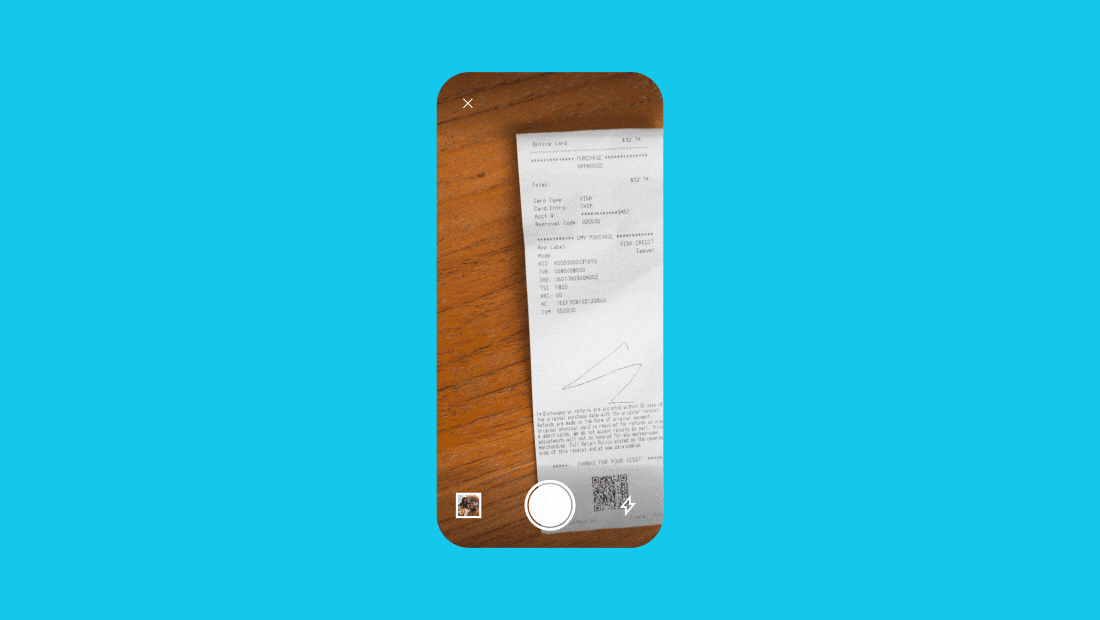
Wenn Sie immer noch Probleme beim Bearbeiten von PDF-Dateien haben, können Sie sich an die Dropbox-Community wenden. Vielleicht finden Sie andere Benutzer, die dasselbe Problem hatten wie Sie und eine effektive Lösung gefunden haben.
Mit Dropbox Dokumente als PDF scannen und nahtlos bearbeiten
Von Dokumenten, die unterschrieben werden müssen, bis hin zu gemeinsamen Videoprojekten – Dropbox ist ein Ort für all Ihre Inhalte.
Ihr Dropbox-Konto ist nicht nur ein Cloud-Speicher für Ihre Dateien und Ordner. Es ist auch ein dedizierter Bereich für die Organisation, Bearbeitung, Freigabe und Zusammenarbeit, wann immer Sie möchten.
Scannen Sie Dokumente mit der Dropbox-App für iOS und Android und speichern Sie sie als PDF in Ihrem Dropbox-Konto. Greifen Sie von Ihrem Desktop aus auf Ihre PDF-Dateien zu und bearbeiten Sie sie direkt auf dropbox.com. Bringen sie Ihre Produktivität auf die nächste Stufe.
